เว็บบราว์เซอร์1
สำหรับพื้นฐานเกี่ยวกับการใช้งาน โปรดอ่าน วิธีการใช้งานระบบและการไปยังส่วนต่างๆ ในเมนู
เว็บบราวเซอร์เป็นแบบพื้นฐาน และรองรับข้อความและภาพตามมาตรฐาน HTML 4 เว็บบราวเซอร์ไม่รองรับภาพเคลื่อนไหว, วิดีโอและเสียง ไม่สามารถดาวน์โหลดและบันทึกแฟ้มได้
ในการใช้งานเว็บบราว์เซอร์ ขั้นแรก รถจะต้องเชื่อมต่อกับอินเทอร์เน็ต ก่อน
บันทึก
เมื่อเปิดใช้งานอินเทอร์เน็ตจะมีการส่งผ่านข้อมูล (ปริมาณการใช้ข้อมูล) ซึ่งจะมีค่าใช้จ่าย
การใช้งานการโรมมิ่งข้อมูลจะมีการคิดค่าใช้จ่ายเพิ่มเติม
ติดต่อผู้ให้บริการเครือข่ายของท่านเกี่ยวกับค่าใช้จ่ายในการรับ/ส่งข้อมูล
บันทึก
กดปุ่ม Connect (เชื่อมต่อ) ที่คอนโซลกลาง  แล้วเลือก Web browser
แล้วเลือก Web browser
เมื่อเชื่อมต่อเข้ากับอินเทอร์เน็ตโดยใช้ Bluetooth® สัญลักษณ์ Bluetooth® จะแสดงขึ้นที่มุมบนขวาของหน้าจอ
ถ้าไม่มีการเชื่อมต่ออินเทอร์เน็ตที่สามารถใช้งานได้ จะมีการแจ้งให้ทราบบนหน้าจอ
การทำงาน 'การค้นหา'
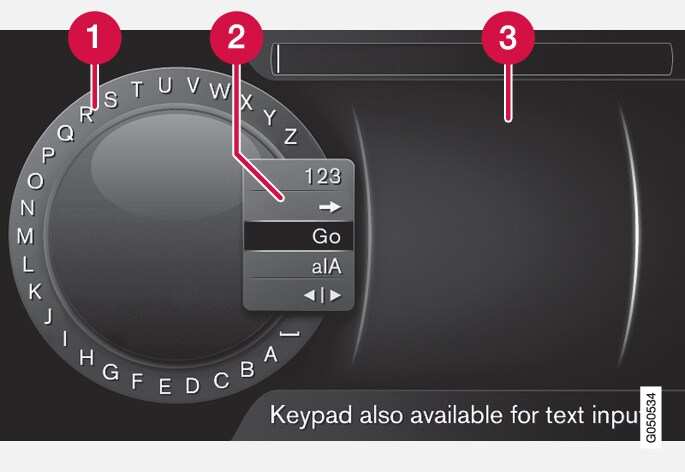
 รายการอักขระ
รายการอักขระ การเปลี่ยนโหมดการป้อนข้อมูล (ดูตารางต่อไปนี้)
การเปลี่ยนโหมดการป้อนข้อมูล (ดูตารางต่อไปนี้) หน้าเว็บที่เยี่ยมชมเมื่อไม่นานมานี้ (ประวัติ)
หน้าเว็บที่เยี่ยมชมเมื่อไม่นานมานี้ (ประวัติ)
ใช้จานอักขระในการป้อนที่อยู่ URL ของเว็บ เช่น www.volvocars.com
| 123/ABC | เปลี่ยนระหว่างตัวอักษรกับตัวเลขด้วย OK/MENU |
| => | ไปยังประวัติ (3) หมุน TUNE เพื่อเลือกที่อยู่ URL ของเว็บ แล้วกด OK/MENU เพื่อไปยังที่อยู่นั้น |
| Go | โหลด URL ของที่อยู่เว็บที่ป้อนโดยใช้ OK/MENU |
| a|A | เปลี่ยนระหว่างอักษรตัวพิมพ์เล็กและตัวพิมพ์ใหญ่โดยใช้ OK/MENU |
| { | } | เปลี่ยนจากจานอักขระเป็นช่องข้อมูล Address: เลื่อนเคอร์เซอร์โดยใช้ TUNE ลบอักษรที่สะกดผิดโดยใช้ EXIT ในการกลับไปยังจานอักขระ ให้กด OK/MENU โปรดสังเกตว่า ท่านสามารถใช้ปุ่มตัวเลขและตัวอักษรบนแผงควบคุมในการแก้ไขในช่องข้อมูล Address: ได้ |
การกดสั้นๆ บน EXIT จะลบตัวอักษรที่ป้อนเข้าไป กดนานๆ บน EXIT จะลบล้างตัวอักษรที่พิมพ์ลงไปทั้งหมด
ป้อนข้อมูลโดยใช้แป้นตัวเลข
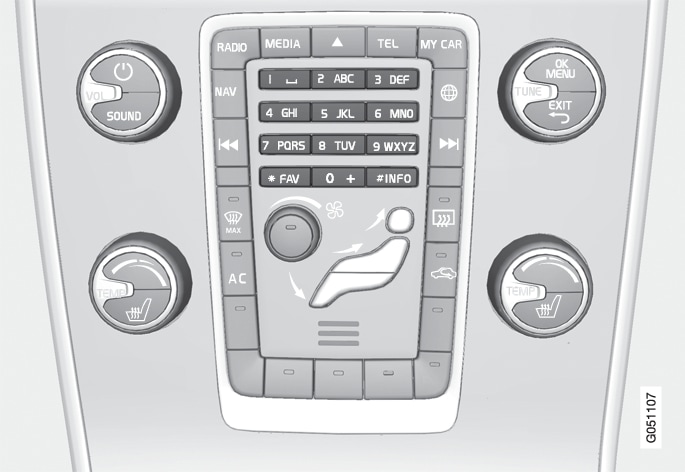
วิธีอีกวิธีหนึ่งในการป้อนอักขระคือการใช้ปุ่ม 0-9, * และ # บนคอนโซลกลาง
เมื่อกดปุ่มใดปุ่มหนึ่ง (เช่น 9) แถบจะแสดงขึ้นพร้อมด้วยอักขระทั้งหมด2 ของปุ่มนั้น เช่น W, x, y, z และ 9 การกดปุ่มเป็นเวลาสั้นๆ จะเป็นการเลื่อนตัวชี้ไปตามอักขระต่างๆ
- หยุดเมื่อตัวชี้อยู่ที่อักขระที่ต้องการเพื่อเลือกอักขระนั้น อักขระจะแสดงขึ้นบนบรรทัดการป้อนข้อมูล
- ลบ/เปลี่ยนโดยใช้ EXIT
หากต้องการใส่ตัวเลข ให้กดแป้นตัวเลขนั้นๆ ค้างไว้
การไปยังส่วนต่างๆ ในเว็บบราว์เซอร์
หมุน TUNE เพื่อไปตามลิงก์ต่างๆ หรือเลื่อนไปตามหน้าเว็บ กด OK/MENU เพื่อสั่งงานลิงก์ที่เลือก/เน้นไว้
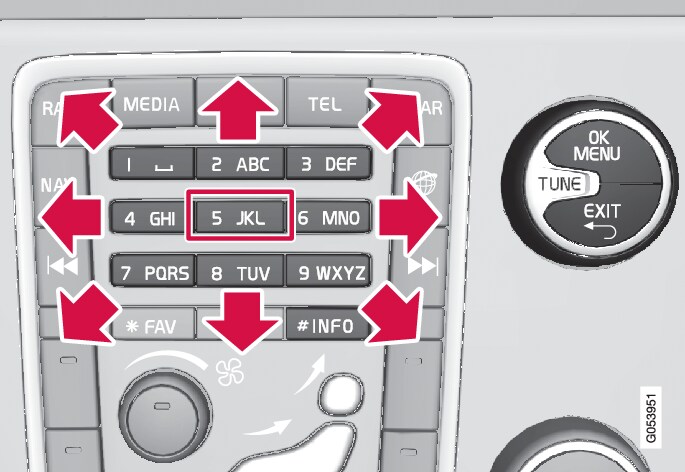
เคอร์เซอร์จะสามารถเลื่อนไปมาบนหน้าเว็บได้อย่างอิสระโดยใช้ปุ่มกดที่คอนโซลกลาง กดปุ่ม INFO เพื่อเปลี่ยนไปที่แถบเมนูที่ด้านบนสุดของหน้า
การเข้าไปที่เมนูแบบผุดขึ้นสามารถทำได้โดยใช้ปุ่มหมายเลข 5 ที่คอนโซลกลาง หรือเลื่อนเคอร์เซอร์ไปยังบริเวณที่ไม่สามารถคลิกได้ แล้วกด OK/MENU
ฟังก์ชัน
การเข้าไปยังฟังก์ชันต่างๆ ที่มีอยู่สามารถทำได้ผ่านทางปุ่มหมายเลข 5 ในเมนูแบบผุดขึ้นที่คอนโซลกลาง หรือเลื่อนเคอร์เซอร์ไปยังบริเวณที่ไม่สามารถคลิกได้ แล้วกด OK/MENU
- Back - กลับไปยังหน้าเว็บก่อนหน้า
- Forward - ถ้าท่านย้อนกลับจนสุดแล้ว จะสามารถไปข้างหน้าเพื่อไปยังหน้าเว็บอีกครั้งหนึ่งได้
- Reload - อัพเดตหน้าเว็บ
- Stop - หยุดการโหลดหน้าเว็บแล้วย้อนกลับ
- New tab - สร้างแท็บ/หน้าใหม่ โดยสามารถเปิดแท็บได้สูงสุดสี่แท็บพร้อมกัน
- Close tab - ปิดแท็บ/หน้าเว็บ
- Zoom in/Zoom out - ขยาย/ย่อหน้าเว็บ
- Add bookmark / Delete bookmark - แทนที่จะพิมพ์ที่อยู่ของหน้าเว็บทุกครั้งที่เยี่ยมชม ท่านสามารถบันทึกลิงก์ด่วน (ที่คั่นหน้า) ให้กับหน้าเว็บได้ สามารถบันทึกที่คั่นหน้าได้สูงสุด 20 รายการ
- Settings - การปรับการแสดงผลเว็บบราวเซอร์และการจัดการข้อมูล สำหรับข้อมูลเพิ่มเติมโปรดดูด้านล่าง
การตั้งค่า
- Bookmarks - Rename, Reorder หรือ Delete.
- Content filtering - จำเป็นต้องทำการปรับบางอย่างเพื่อให้การแสดงหน้าเว็บเป็นไปในรูปแบบที่ต้องการ ฟังก์ชันต่อไปนี้สามารถสั่งงาน/ยกเลิกการทำงานได้: Show images, Block pop-ups และ Enable JavaScript
- Accept cookies - คุ้กกี้เป็นไฟล์ข้อความขนาดเล็กที่ถูกบันทึกไว้ คุกกี้จะทำให้สามารถใช้งานบางฟังก์ชันบนเว็บไซต์ได้และสำหรับเจ้าของเว็บไซต์ในการสร้างสถิติ เช่น หน้าใดบ้างที่ผู้เยี่ยมชมเปิดดู
- Text size - เลือกขนาดตัวอักษรที่ต้องการใช้: Large, Medium หรือ Small
- Clear browsing data - Cookies, browsing history and cache will be cleared
- FAV key options - ท่านสามารถเชื่อมโยงฟังก์ชันการทำงานบางอย่างเข้ากับปุ่ม FAV ได้ ซึ่งทำให้สามารถสั่งงานฟังก์ชันการทำงานที่เชื่อมโยงไว้แล้วได้โดยการกดปุ่ม FAV ดูที่ รายการโปรด








